Ayuda y accesibilidad
Introducción
Esta página tiene como objetivo guiarlo en el uso de los sitios de la Biblioteca de Información Pública.
Un proceso de accesibilidad iniciado en septiembre de 2017 dio lugar a una declaración de cumplimiento de la RGAA 4.1 en mayo de 2021. A esta fecha, además de nuestro catálogo 100% accesible, se cumple el 74% de los criterios de la RGAA versión 4.1 y la tasa de cumplimiento promedio para nuestros sitios es del 95%. Las correcciones de no conformidades están en curso.
La Iniciativa Internacional de Accesibilidad Web (WAI) define la accesibilidad web de la siguiente manera:
La accesibilidad web significa que las personas con discapacidad pueden usar la web. Más específicamente, que puedan percibir, comprender, navegar e interactuar con la Web, y que puedan contribuir en la Web. La accesibilidad web también beneficia a otros, incluidas las personas mayores cuyas habilidades cambian con la edad.
La accesibilidad web incluye todas las discapacidades que afectan el acceso a la web, lo que incluye discapacidades visuales, auditivas, físicas, del habla, cognitivas y neurológicas.
Ver la introducción a la WAI.
Plan de accesibilidad plurianual
La Bpi lleva varios años invirtiendo en mejorar la accesibilidad de sus sitios. El último decreto publicado en julio de 2019 y previo a la publicación de la RGAA v44 especifica que todos los sitios publicados antes del 23 de septiembre de 2018 deben cumplir desde el 23 de septiembre de 2020 y recuerda la obligación de publicar la declaración de accesibilidad, la plurianual plan y mostrar el estado de cumplimiento en la página de inicio.
En este contexto, la Bpi ofrece una nueva interfaz para su catálogo, totalmente accesible respecto a la RGAA v3 2017.
El Bpi continuará con su enfoque de accesibilidad programando una nueva auditoría de cumplimiento de sus diferentes sitios con respecto a la RGAA v4 y auditando los cambios funcionales o gráficos que se implementarán más adelante.
Preámbulo
Para facilitar la navegación en nuestros sitios a personas con discapacidad visual, se recomienda combinar las siguientes herramientas:
- Internet Explorer-Jaws ;
- Firefox-NVDA ;
- Safari-VoiceOver
Organización de los sitios: navegación principal
El sitio Bpi está organizado según un ecosistema de 5 sitios. El sistema de navegación principal es común a los tres sitios, incluye un menú de navegación principal que da acceso a 6 pestañas o secciones.
El sitio institucional de la Bpi
El catálogo de Bpi
La agenda de Bpi
Revista web Balises
Este sitio proporciona acceso a Web TV/Web Radio
El sitio para profesionales
Sistemas de navegación alternativos
- un mapa del sitio simplificado, accesible en la parte inferior de la página;
- un motor de búsqueda ubicado en la parte superior del sitio;
- para los sitios Bpi y Pro, una ruta de navegación colocada directamente debajo del menú principal le indica dónde se encuentra y el camino que ha seguido para llegar a la página en la que se encuentra.
Navegación por títulos
Hoy es el sistema de navegación más avanzado en términos de accesibilidad.
El título de nivel 1 corresponde al título principal del sitio.
El título de nivel 2 es el título del artículo consultado. La mayoría de las tecnologías de asistencia y los navegadores facilitan la navegación por los encabezados. La mayoría de los lectores de pantalla ofrecen una función para pasar al siguiente encabezado.
Con Jaws: t minúscula para pasar al siguiente encabezado; T mayúscula para ir al título anterior.
Con NVDA: h minúscula para ir al siguiente título; H mayúscula para ir al título anterior.
Enlaces de acceso rápido
Los enlaces de acceso rápido, presentes al principio del documento, permiten una fácil navegación a las principales regiones de las páginas. Estos enlaces son:
- Acceso directo al contenido
- Acceso directo al menú general
- Acceso directo a la investigación.
- Acceso directo al mapa del sitio
Además, el acceso al formulario se realiza de la siguiente manera:
- Con Jaws :
- Siguiente campo de formulario: “f”
- Cambiar al modo de formulario: tecla “Enter”
- Salir del modo formulario: “más” en el teclado numérico
- Lista de campos de formulario: “insertar” +F5
- Por defecto, el modo formulario automático está activado. Esto significa que cuando encuentra un campo de edición, JAWS activa automáticamente el modo de formulario para que pueda escribir texto directamente en él. JAWS desactiva automáticamente el modo de formulario cuando abandona el campo.
- Si desactiva el modo de formulario automático yendo a Configuración rápida con las teclas “JAWS + V”, primero deberá presionar la tecla “Enter” para activar el modo de formulario antes de que pueda escribir datos.Appuyez sur “Echap” ou sur le “+ (plus)” du pavé numérique pour quitter manuellement le mode formulaire.
- Con NVDA :
- Siguiente campo de formulario: “f”
- Activar el campo del formulario: “Entrar”.
Complementos necesarios para la consulta del sitio
El sitio incluye archivos PDF para descargar, debe instalar un software para leerlos.
Navegación por teclado para componentes interactivos
El sitio incorpora componentes basados en tecnología javascript. Su estructura y comportamiento del teclado cumplen con las recomendaciones internacionales.
Para que estos componentes funcionen de manera predecible y de acuerdo con las instrucciones de uso que proporcionamos a continuación, los usuarios de lectores de pantalla deben acceder a ellos en modo formularios, o activar el modo formularios una vez en ellos.
A continuación enumeramos los componentes presentes en el sitio y su uso en el teclado:
- Carrusel: En cada página de inicio hay un carrusel. Un carrusel es un conjunto giratorio de contenido. Puede activarlo o desactivarlo con la barra espaciadora.
- Vídeos:
- Para reproductores de video integrados (de Youtube, Dailymotion u otras plataformas):
- Con Jaws, escriba el atajo “h” para ir al marco del reproductor. Luego baje con la flecha hacia abajo hasta un botón de alternar en forma de enlace “Reproducir” o “Pausa” (según el contexto); nota: si baja más, llegará a un botón en forma de enlace “Silenciar el sonido”. Para restaurar el sonido, presione el mismo enlace.
- Con NVDA, presiona “m” para ir al marco del reproductor. Luego baje con la flecha hacia abajo para encontrar el botón “Reproducir” o “Pausa” (según el contexto); nota: si baja más, llegará al botón “Silenciar el sonido”. Para restaurar el sonido, presione el botón mismo enlace.
- Para el reproductor de video nativo de nuestros sitios, reproducir video/audio es más complicado. Sin embargo, cuando funcione correctamente, haga lo siguiente con Jaws y NVDA: escriba “f” hasta el botón “Reproducir” para iniciar el video.
- Para reproductores de video integrados (de Youtube, Dailymotion u otras plataformas):
Acceso directo a las páginas de accesibilidad de nuestros sitios
Página de accesibilidad del sitio institucional – accesibilidad parcial
Page accessibilité du catalogue – conforme
Page accessibilité de l’agenda – partiellement conforme
Page accessibilité de Balises – partiellement conforme
Page accessibilité du site pro – partiellement conforme
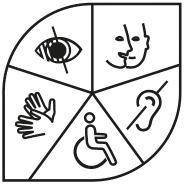
Otra información de accesibilidad
La Bpi ofrece una serie de servicios para personas con discapacidad. Para saberlo todo, accede al apartado Discapacidad y accesibilidad.
Comentarios y contacto
Si no puede acceder a un contenido o servicio, puede comunicarse con el administrador del sitio para que lo dirija a una alternativa accesible u obtener el contenido de otra forma.
Contactar con :
- Formulaire de contact
- lecture-handicap-arobase-bpi.fr
- fanny.lemaire-arobase-bpi-fr
- gilles.deggis-arobase-bpi.fr
Remedios
Este procedimiento se utilizará en el siguiente caso.
Ha comunicado al responsable del sitio web un defecto de accesibilidad que le impide acceder a un contenido o a alguno de los servicios del portal y no ha obtenido una respuesta satisfactoria.
- Escribe un mensaje al Defensor de los Derechos
- Póngase en contacto con el delegado de Defensor de los Derechos en su región
- Enviar correo por correo (gratis, no poner sello)
Défenseur des droits
Libre réponse 71120
75342 Paris CEDEX 07.
